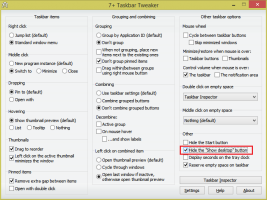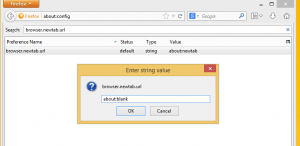تمكين أو تعطيل توقع النص متعدد اللغات في Windows 10
مع إصدارات Windows الحديثة ، هناك تغيير كبير للمستخدمين الذين يكتبون بأكثر من لغة نصية لاتينية واحدة. لم تعد مضطرًا إلى تبديل اللغة يدويًا باستخدام Touch Keyboard. ما عليك سوى متابعة الكتابة بلغات متعددة وسيساعدك Windows 10 من خلال عرض تنبؤات من لغات متعددة لزيادة إنتاجيتك.
تخلق الخطوة الإضافية للتبديل اليدوي بين اللغات حاجزًا أمام المستخدمين متعددي اللغات. يأمل المطورون في أن تتمكن هذه الميزة من تقليل هذا الحاجز والسماح لك بالكتابة بلغات متعددة بسهولة.
بدءًا من Windows 10 build 17093 ، يدعم نظام التشغيل ما يصل إلى 3 لغات لاتينية لتنبؤات نصية متعددة اللغات. يستخدم أول 3 لغات مثبتة من إعدادات اللغة للتنبؤات.
إذا كنت تستخدم لوحة المفاتيح التي تعمل باللمس بأي من اللغات التالية ، فسترى الآن الكلمات المقترحة أثناء الكتابة: الأسامية ، الباشكيرية ، البيلاروسية ، جرينلاند ، هاواي ، الأيسلندية ، الإيغبو ، الأيرلندية ، القرغيزية ، اللوكسمبورغية ، المالطية ، الماورية ، المنغولية ، النيبالية ، الباشتو ، السخا ، الطاجيكية ، التتار ، التسوانا ، التركمان ، الأردية ، الأويغورية ، الويلزية ، Xhosa ، اليوروبا ، الزولو.
تأتي ميزة التنبؤ بالنص في متناول يدي الأشخاص الذين يتسمون بالضعف في التهجئة و / أو الكتابين الفقراء (على سبيل المثال ، أنا). يقوم الجميع بارتكاب أخطاء إملائية وتكون ميزة التنبؤات مفيدة بشكل لا يصدق لإصلاحها ، تمامًا كما تفعل على الهواتف الذكية. أيضًا ، يمكنه توفير وقتك من خلال التنبؤ بالكلمات طالما أنك كتبت بضعة أحرف. إليك كيفية تكوين هذه الميزة المفيدة.
لتمكين أو تعطيل توقع النص متعدد اللغات في Windows 10، قم بما يلي.
- افتح تطبيق الإعدادات.
- انتقل إلى الأجهزة - الكتابة.
- على اليمين ، انتقل إلى توقع نص متعدد اللغات قسم على اليمين.
- قم بتمكين الخيار اعرض تنبؤات النص بناءً على اللغات المعروفة التي تكتب بها. سيؤدي ذلك إلى تمكين ميزة توقع النص متعدد اللغات في نظام التشغيل Windows 10.
- سيؤدي إيقاف تشغيل الخيار إلى تعطيل الميزة.
يمكن تمكين الخيار باستخدام قرص التسجيل. دعونا نرى كيف يمكن القيام بذلك.
قم بتشغيل توقع النص متعدد اللغات باستخدام قرص التسجيل
- افتح ال تطبيق محرر التسجيل.
- انتقل إلى مفتاح التسجيل التالي.
HKEY_CURRENT_USER \ البرامج \ Microsoft \ الإدخال \ الإعدادات
تعرف على كيفية الانتقال إلى مفتاح التسجيل بنقرة واحدة.
- على اليمين ، قم بتعديل أو إنشاء قيمة DWORD جديدة 32 بت متعدد اللغات.
ملاحظة: حتى لو كنت كذلك يعمل بنظام Windows 64 بت لا يزال يتعين عليك إنشاء قيمة DWORD 32 بت.
اضبط بيانات القيمة الخاصة به على 1 لتمكين الميزة. ستؤدي بيانات القيمة 0 إلى تعطيله. - لإجراء التغييرات التي تم إجراؤها بواسطة قرص التسجيل نافذة المفعول ، تحتاج إلى ذلك خروج وقم بتسجيل الدخول إلى حساب المستخدم الخاص بك. بدلا من ذلك ، يمكنك إعادة تشغيل قذيفة Explorer.
هذا كل شيء.